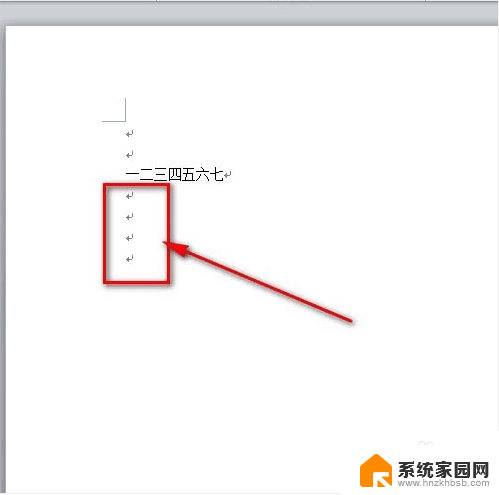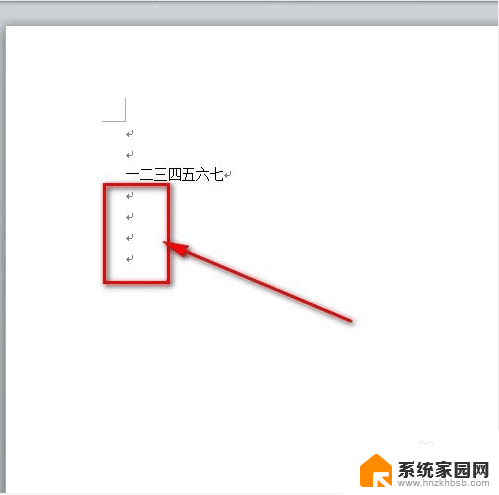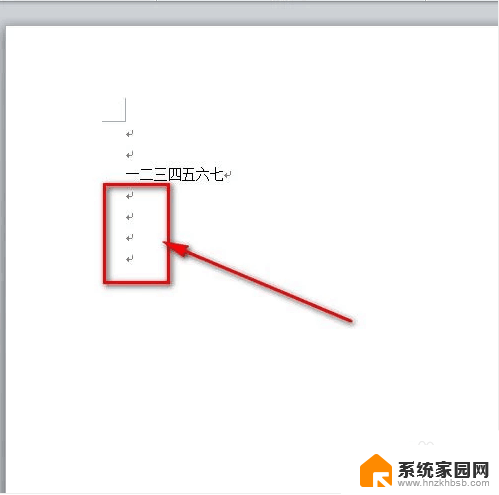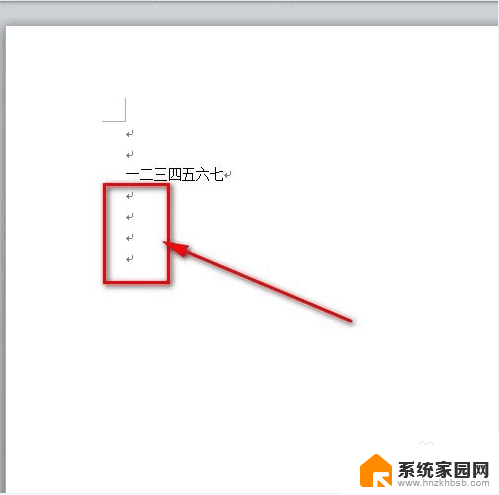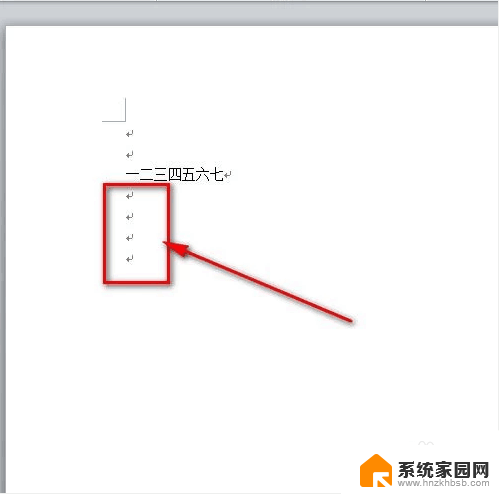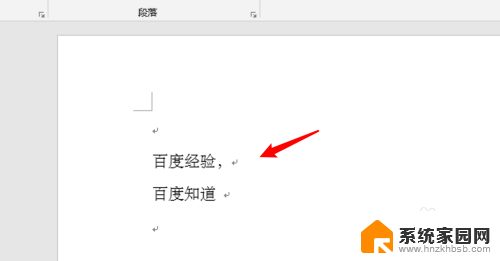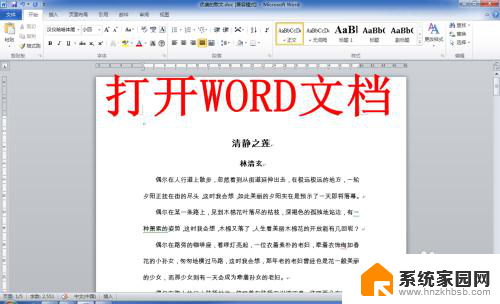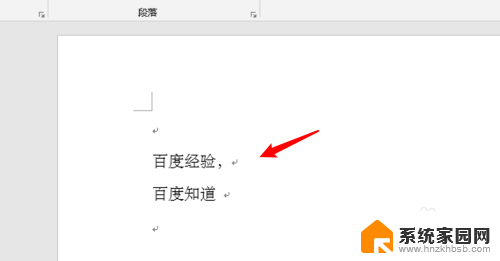word文档里怎么取消回车符号 如何清除Word文档中的回车符号
更新时间:2024-03-18 10:42:28作者:xiaoliu
在处理Word文档时,有时会遇到需要取消或清除回车符号的情况,回车符号在文档中可能会导致排版混乱或格式错误,因此需要及时进行处理。取消回车符号的方法有多种,可以通过调整段落设置、使用查找替换功能或直接删除回车符号来实现。清除Word文档中的回车符号可以让文档看起来更整洁、清晰,提高文档的可读性和美观性。在编辑文档时,及时处理回车符号是一个重要的技巧,可以让文档更加专业和规范。
步骤如下:
1.如图,写着写着文档的时候会发现有回车字符。也不知道是怎么搞出来的,不好看!
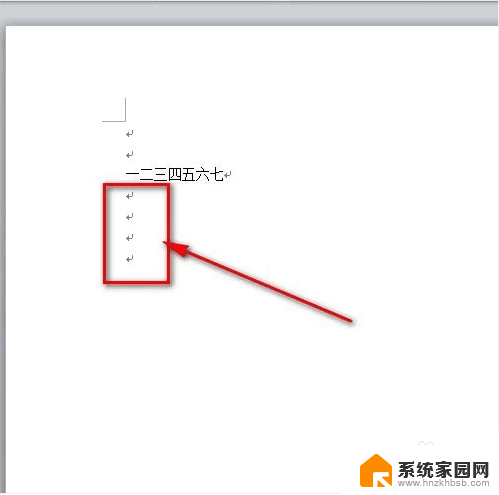
2.鼠标点击左上角word文档菜单栏的“文件”菜单。
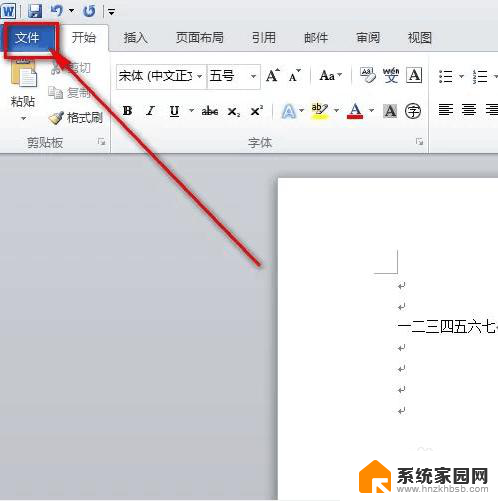
3.然后点击“文件”菜单下的“选项”菜单。
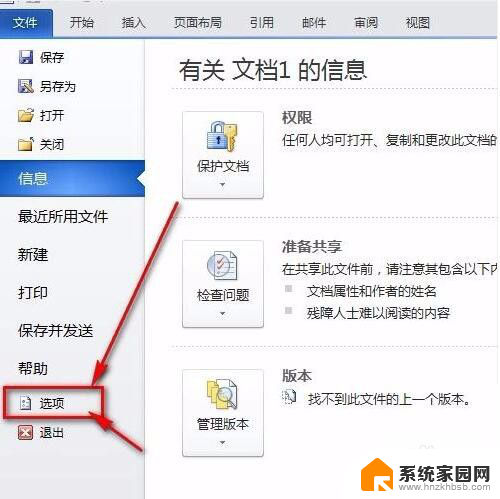
4.接着就会弹出一个“word选项”面板,鼠标点一下“显示”。
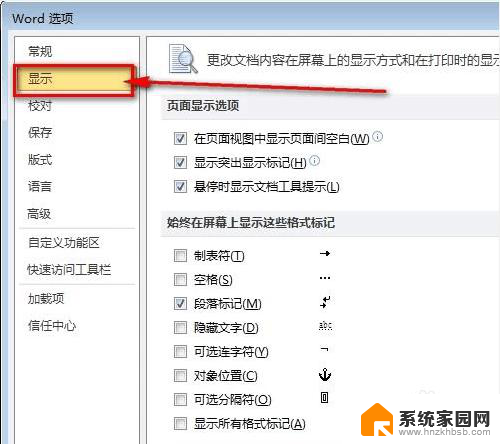
5.把“段落标记”前面的那个勾去掉。再点击word选项卡的“确定”按钮保存设置就好了。
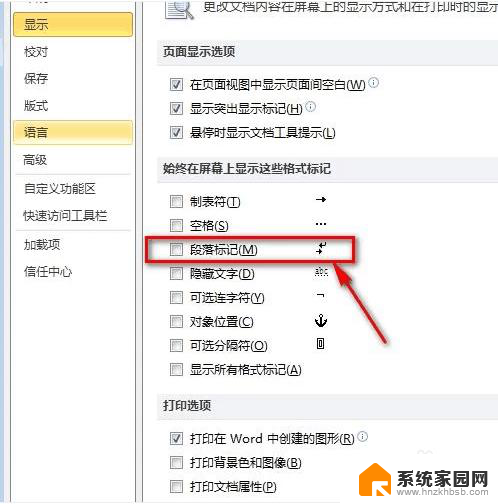
6.如图所示,word文档的回车符号已经不见了,文档看起来也更加美观了。
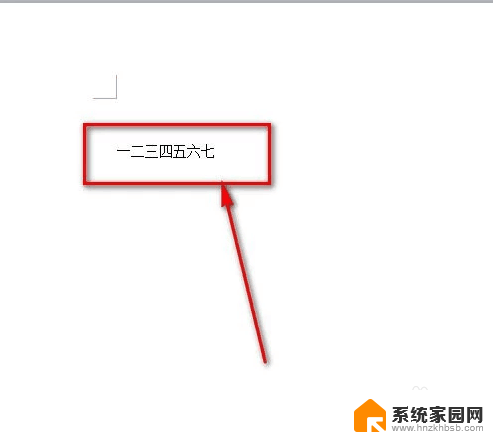
以上是如何取消Word文档中的回车符号的全部内容,如果有任何疑问,用户可以参考本文的步骤进行操作,希望对大家有所帮助。